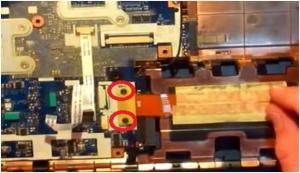- Как разобрать ноутбук Acer Aspire 5755 для чистки ноутбука от пыли и замены термопасты.
- Как разобрать ноутбук Acer Aspire 5755 для чистки ноутбука от пыли и замены термопасты.
- Как разобрать ноутбук Acer Aspire 5750, 5755
- Как почистить ноутбук от пыли Acer Aspire 5750, 5755
- Замена клавиатуры в ноутбуке Acer Aspire 5750, 5755
- Ремонт ноутбуков в Харькове
- Почистить ноутбук асер Aspire 5755G. Ремонт южного моста Харьков
- Ноутбук acer Aspire 5755G перестал включатся
- Нет инициализации
- Перезагрузки или выключения во время инициализации bios
- Не загружается с HDD
- Зависает Виндовс, перезапуск ноутбука во время старте операционки
- Нет изображения на жк экране в ноутбуке асер Aspire 5755G
- Нет питания от сети на ноутбуке Асер Aspire 5755G
- Ноутбук acer Aspire 5755G не заряжает батарею
- Не запускается от батареи или не исправна батарея
- Программные неисправности ноутбука Асер Aspire 5755G
- Механические повреждения ноутбуков
- Дисковод не читает компакт диски
- Отвал южного моста, северного моста или видеочипа
- Поломки дисплея ноутбука Асер Aspire 5755G
- Сгорание внутреннего или внешнего блоков питания
- Залитие водой Acer Aspire 5755G
- Цена ремонта ноутбука Асер Aspire 5755G
Как разобрать ноутбук Acer Aspire 5755 для чистки ноутбука от пыли и замены термопасты.
Главная страница » Как разобрать ноутбук Acer Aspire 5755 для чистки ноутбука от пыли и замены термопасты.
Как разобрать ноутбук Acer Aspire 5755 для чистки ноутбука от пыли и замены термопасты.
Разборку ноутбука нужно начать с удаления из него аккумуляторной батареи. Отведя фиксатор в сторону, как показано на фото, вытаскиваем аккумулятор.
Отвинчиваем два винта и снимаем крышку, под ней находятся оперативная память, Wi-Fi плата и жёсткий диск.
Потом снимаем Wi-Fi плату. Откручиваем винт и отключаем от неё провода, выполняющие функцию антенн.
Далее, потянув за специальный плёночный язычок, вынимаем винчестер. На фото этот язычок отмечен стрелкой.
Откручиваем шуруп, который указан на фотографии, вынимаем оптический привод из ноутбука.
Отвинчиваем все шурупы, которые отмечены на картинке расположенной ниже. Их не мало, так что поработать отвёрткой нам предстоит не слабо.
На фото ниже, показан шуруп, который держит небольшой люк. Его можно не откручивать, так как на разборку ноутбука он никак не влияет.
Перевернём ноутбук. Мы увидим, что верхняя часть корпуса, составная. Она состоит из двух половин. Одна половина это панель, на которой расположен тачпад. Вторая половина, это клавиатура. Клавиатуру мы так просто не снимем. Она прикручена винтами, а винты эти, находятся под панелью с тачпадом.
Для того чтобы нам всё таки снять клавиатуру, начинаем снимать нижнюю панель. Вставляем в щель этой панели гитарный медиатор, и проходимся им по всей длине панели. Защёлки, удерживающие панель, после этого должны разъёдиниться и панель можно будет перевернуть на себя. Но делаем это осторожно, так как к панели подходит шлейф, который нам нужно отсоединить.
Как я уже писал в этой статье, клавиатура у данного ноутбука не съёмная, она является частью верхней части корпуса ноутбука. Клавиатура снимется, когда мы снимем верхнюю часть корпуса. Для этого открутим шуруп, который эту часть корпуса удерживает, и после этого, вставим гитарный медиатор в щель между двух половин корпуса. По бокам есть защёлки, медиатор нам поможет их расщёлкнуть по всему периметру корпуса.
После того, как защёлки расщёлкнуты, отсоединяем 2 шлейфа, которые идут на материнскую плату. Один шлейф от клавиатуры, второй шлейф, от кнопки и индикатора питания.
После этого, верхняя часть корпуса вместе с клавиатурой, просто убирается в сторону.
Сняв верхнюю часть, приступаем к отключению проводов и шлейфов от материнской платы. На фото отмечены они все. Это провод от ЖК-дисплея, от микрофона и динамиков. Так же нужно вытянуть через отверстие провода антенн, которые раньше были подключены к Wi-Fi плате.
Затем, мы замечаем справа материнской платы ещё шлейф. Этот шлейф идёт на USB порты ноутбука. Отвинчиваем 2 шурупа и разъединяем разъём.
Чтобы вынуть материнку из нижней части, откручиваем 2 винта. На фото они выделены красным.
Материнскую плату больше ничего не держит. Поэтому, аккуратно вынимаем её и переворачиваем. Перевернув материнку, мы замечаем, что к ней подключен ещё один провод. Это провод питания материнской платы. Отключаем его.
На фотографии этот провод отмечен красной стрелочкой.
Теперь, приступаем к снятию системы охлаждения. Как это сделать, вы без труда догадаетесь и без меня. На фото видно, как она крепится к материнской плате. Шесть винтов и провод питания вентилятора. Открутив их и отключив провод, снимаем радиатор охлаждения и приступаем к его чистке. Дальше, дело техники. О чистке системы охлаждения, я не однократно уже писал в своих статьях.
Есть подробный видеоматериал на тему разборки и чистки ноутбука данной модели.
Источник
Как разобрать ноутбук Acer Aspire 5750, 5755
Если вы впервые приступаете к разборке ноутбука, рекомендуем обратить внимание на статью «впервые приступая к ремонту ноутбука». В этой статье есть рекомендации, которые помогут избежать типичных ошибок в процессе разборки.
Серия Acer Aspire 5750 основан на таком же корпусе как и модели Acer Aspire 5755, 5750G, 5750Z, P5WE0 — эти модели имеют одинаковый процесс разборки.
Как почистить ноутбук от пыли Acer Aspire 5750, 5755
Если ноутбук перегревается во время работы и резко выключается — это скорей происходит из-за перегрева системы охлаждения. Причиной этому является скопление пыли на радиаторе. Если вовремя не произвести чистку системы охлаждения, это приведет к поломке материнской платы в ноутбуке. Эту проблему можно устранить самостоятельно, повторив все этапы показанные на видео ниже. Информация предоставленная в наших видео инструкциях дает возможность почистить ноутбук от пыли самостоятельно в домашних условиях. Необходимые инструменты для ремонта, можно приобрести в конце страницы.
Замена клавиатуры в ноутбуке Acer Aspire 5750, 5755
Ремонт клавиатуры в большинстве случаев вызван с пролитием чая или кофе на поверхность, и как показывает практика есть два варианта исхода:
- Снять клавиши с клавиатуры и прочистить их механизмы с помощью дистиллированной воды или спирта, используя щетку.
- Замена на новую клавиатуру (если чистка кнопок не помогла), значит жидкость попала на нижние слои с пленками, где расположены дорожки.
Источник
Ремонт ноутбуков в Харькове
hp, acer, asus, msi, toshiba, samsung, lenovo, sony, vaio, dell
Почистить ноутбук асер Aspire 5755G. Ремонт южного моста Харьков
Часто, обращаясь к нам СЦ, люди утверждают, что ноутбук асер Aspire 5755G не включается и не загружается, однако — это разные вещи и могут означать разные поломки. Не может стартовать Виндовс, а может полностью отсутствовать инициализации. К примеру, если у ноутбука acer Aspire 5755G отсутствует питание от сети и не подзаряжается аккумулятор — это означают разные неисправности, хотя данные симптомы часто путают. Давайте разберемся, какие основные поломки ноутбука и их симптомы.
Ноутбук acer Aspire 5755G перестал включатся
Ноутбук перестал реагировать на нажатую кнопку включения, т.е., не начинает крутиться кулер, не включаются никакие лампочки. При выключенном состоянии индикация заряда аккумулятор может, как гореть, так и быть пассивным. Данный факт при сдаче в ремонт необходимо упоминать. Причин такого поведения может быть много:
- битая прошивка или отсутствует прошивка BIOS
- проблема во внутреннем блоке питания на системной плате. Тут вариаций может быть много, короткое короткое замыкание в цепях питания или батареи, сгоревшая микросхема питания, или дежурного режима
- короткое замыкание в южном или северном мостах, например из-за пробоя по usb
- нет контакта в разъеме питания в ноутбуке или в блоке питания
- поломан адаптер питания,, а батарея отсутствует или вытянута. Если при нажатии кнопки включения у вас несколько раз загорается лампочка заряда батареи, но ноутбук не включается, — это симптомы как раз о разряженной батарее и отсутствии питания
Нет инициализации
Когда нет инициализации, имеют в виду такие симптомы: при нажатии кнопки старт, начинает крутиться вентилятор и не останавливается, вращается постоянно на больших оборотах, загораются лампочки включения и кнопки CaspLock и так далее, но не гаснут, дальнейшая загрузка не следует, монитор не включается. Возможны вариации с индикаторами, но единым остается реакция вентилятора, отсутствие изображения, отсутствие мигания индикатора жесткого диска. Этот дефект не стоит путать с пропавшим изображения на мониторе. Итак, причины:
Перезагрузки или выключения во время инициализации bios
Не путать с рестартами при загрузке Виндовс. Здесь точно описать симптомы ноутбука тяжело, необходима диагностика Асер Aspire 5755G, однако возможные причины такие:
- высокая температура южного моста, как правило, из-за КЗ в нем. Наиболее часто происходит вследствие неаккуратного обращения с usb кабелем
- перегрев процессора, из-за забитого мусором вентилятора или слабого контакта радиатора, такое поведение наблюдается не часто, обычно, сопровождается большими оборотами кулера и обычно различными моментами выключения
- нет питания с зарядного устройства, нет контакта на коннекторе питания, ноутбук пытается запуститься от аккумулятора, но так как она разрядилась, он сразу отключается
- проблемы с bios
Не загружается с HDD
Не путать с нет загрузки операционной системы. Заметим, что во время этого дефекта, в отличие от остальных, почти всегда получается зайти в bios. Поведение, указывающие в эту поломку, тоже различны. Все может зависнуть на заставке биос, может постоянно крутить попытки запустится с сетевой платы, выдать просто темный экран с курсором или сказать что раздел не системный. В данном случае причиной может быть: неисправный винчестер или чипсет южного моста ноутбука. Первый вариант встречается намного чаще, и причин поведения жесткого диска, таким образом, может быть множество: начиная от проблем с разъемом подключения, залипания головок, битых блоков, из-за того, что диск не отформатирован или не разбит. Естественно, методы решения тоже разные.
Зависает Виндовс, перезапуск ноутбука во время старте операционки
Перезапуск чаще всего из-за вирусов, иногда просто из-за сбоя Windows. Часто проще установить заново Виндовс, чем пытаться отремонтировать.
Нет изображения на жк экране в ноутбуке асер Aspire 5755G
Как не странно, но порой проблемы достаточно банальны, да и проблемами с матрицей их назвать невозможно. Но довольно часто необходима замена экрана на ноутбуке. Самые частые среди них:
- сломалась, либо запала кнопка выключения дисплея при закрывании верхней крышки.
- проблема с инвертором монитора ноутбука
- вышла из строя лампа подсветки
- проблемы с видеокартой, диагностировать можно подключением внешнего монитора, если есть такая возможность. В случае поломки, необходима ремонт видеокарты ноутбука.
- перетерты шлейфы
Нет питания от сети на ноутбуке Асер Aspire 5755G
Эта неисправность может быть частным случаем дефекта «ноутбук не включается«. В этом случае в ноутбуке батарея не заряжается, но ноутбук асер Aspire 5755G может и работает, но от батареи, в этом случае, в Windows об этом будет сообщатся, зарядная батарея будет по чуть-чуть разряжаться. Причины:
- проблемы в разъеме питания или с зарядкой ноутбука
- проблемы с цепями питания
Ноутбук acer Aspire 5755G не заряжает батарею
Означает, что питание от сети идет. Windows отображает наличие питания от сети, но нет значка зарядки. Данный дефект совсем не обозначает, что обязательно у вас поломана батарея, но такое тоже может быть. Почему так могло произойти:
- поломана батарея
- проблемы с внутренним блоком питания
- нехватка мощности зарядки
Не запускается от батареи или не исправна батарея
Тут надо четко понимать, что не стартует от батареи означает, что когда нет блока питания ноутбук Асер Aspire 5755G не запускается, это не может означать, что ноутбук работает несколько секунд, потом отключается.
- чаще всего поломанная батарея, в таком случае чаще всего зарядная батарея и не заражается
- проблема в цепями питания
Программные неисправности ноутбука Асер Aspire 5755G
По характеру неисправности ноутбуков можно поделить на программные, аппаратные и смешанные. По статистике программный ремонт ноутбуков нужен в двух и десяти случаев. Другие поломки — это либо только аппаратные неисправности ноутбуков, или, Операционная система. Симптомы программных сбоев — заторможенность Виндовс, появление различных сообщений об ошибках, вирусы. Система и Софт могут не грузиться совсем, перезагружаться, зависать и т.д. В общем, среди программных типичные неисправности ноутбуков — замусоренность и завирусованность системы. И практически в 90% причиной программных сбоев это сам пользователь. Открытие сайтов опасным содержания, запуск непроверенных файлов и программ, серфинг в сети без антивирусной программы и отсутствие даже минимальных профилактических работ с операционной системой — этого хватит, чтобы через несколько дней ноутбук поломался.
Решение программных неисправностей заключается в удаление вирусов, восстановлении рабочего состояния программ или полной ее переустановке с сохранением файлов.
Механические повреждения ноутбуков
Аппаратные поломки можно поделить на несколько типа — механические и электронные. Механические повреждения ноутбука — это физические повреждения, причиненные пользователем, например, пролитие жидкостей, воды, кофе, газировки, алкогольных напитков, чая и т.д., падение ноутбука на пол, удары по ноутбуку, повреждение монитора или клавиатуры инородными предметами, повреждение разъема питания и разрывы провода зарядного устройства.
Не учитывая пролития жидкости, которая может замкнуть в ноутбуке все, что угодно, чаще всего в ноутбуках выходят из строя экран и клавиши клавиатуры. Экран, бьют при неудачном повороте крышки или при закрытии крышки, когда на клавиатуре лежат посторонние предметы, например, ручки, мышка, флешки, ключи, карандаши. А вот опасностью клавиатуры являются сами пользователи, или пытающие почистить клавиатуру на дому.
Дисковод не читает компакт диски
Поломки дисковода ноутбука иногда получается, устранить чисткой читающей головки, но чаще всего устраняются заменой двд.
Отвал южного моста, северного моста или видеочипа
Симптомы отвала южного моста на ноутбуке Асер Aspire 5755G — не работают юсб, мышка или клавиатура, ноутбук может включаться, но не грузиться. При поломках видеочипа ноутбук acer Aspire 5755G включается, но на матрице пропадает картинка, либо изображение искажено; бывает, что монитор бьется на много частей. При таких симптомах предстоит ремонт ноутбуков третьей категории сложности — с пайкой BGA-деталей. Распространенные причины неисправности ноутбука — неаккуратное подключение карт памяти, перегрев ноутбука из-за забитой пылью системы охлаждения, перегрузка ноутбука видео-приложениями и играми, заводской брак. Для предотвращения подобных поломок, рекомендуем проводить несколько раз в году чистить ноутбук Асер Aspire 5755G.
Поломки дисплея ноутбука Асер Aspire 5755G
Характерные неисправности экрана ноутбука — искажение цветов, изображение с артефактами, нет подсветки, мигание экрана. Если монитор совсем темный, хотя что-то видно под углом, то это характерные неисправности инвертора ноутбука или лампы подсветки. Если мигает — то 95% инвертор. Красное изображение на экране выдает лампу подсветки. Искажения, полосы или помехи — поломан шлейф матрицы или дешифратор. Причины неисправностей — естественное старение, некачественное питание, перетирание шлейфа. Самая частая из неисправностей — выход из строя лампы подсветки.
Сгорание внутреннего или внешнего блоков питания
Поломка блока питания ноутбука Асер Aspire 5755G приводят к тому, что ноутбук вообще не включается или не заряжает аккумулятор. Внутренний блок питания выходит из строя из-за выгорания элементов обвязки схемы питания или контроллера питания. Проблемы в замыкание цепи, в некачественном питании, в отсутствии заземления и т.д. Если ноутбук Асер Aspire 5755G не включается и не заряжается от сети, значит нужно искать причину в неисправности внешнего блока питания ноутбука. Часто в коннекторе просто расходятся контакты — стоит их поджать, и ноутбук опять в строю.
Залитие водой Acer Aspire 5755G
Вылитая жидкость на ноутбук Acer Aspire 5755G может причинить существенный вред. Самое тяжелое, что может случиться — это поломка материнской платы. В этом случае нужна замена материнской платы ноутбука.
Чтобы избежать похода в сервисный центр, не пейте и не ставьте сок близко с ноутбуком. Не рекомендуется есть за ноутбуком. Если проблема уже случилась — ни в коем случае не вскрывайте корпус. Это может привести к протеканию воды на платы ноутбука или к повреждению шлейфа. Бережное использование позволит избежать проблем с поломкой клавиатуры и отдельных клавиш.
Цена ремонта ноутбука Асер Aspire 5755G
Цена ремонта зависит от стоимости запчастей и работы по их замене. Примерную стоимость можно узнать по контактному телефону нашего сервисного центра или в соответствующем разделе:
Источник